许多小伙伴在工作中都会使用到word,如果我们想要提高打字速度应该如何设置快速转换英文字母大小写呢?今天,小编就教大家在word中快速转换英文字母的大小写。
具体如下:
-
1. 首先我们在word中输入一篇英文文档,可是需要我们不停切换大小写才可完成,如图。
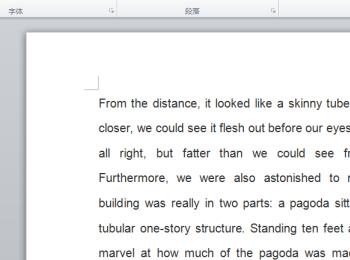
-
2. 也就是我们要使用到键盘上的Capslk键,如图。

-
3. 我们可以先不管文章的大小写,将文章输入,之后点击键盘上的Shift+F3,如图。

-
4. 之后看到文章都变为了大写,如图。
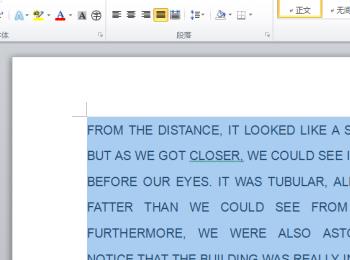
-
5. 之后在键盘上摁两次Shift +F3,全文就变成了小写字母,如图。
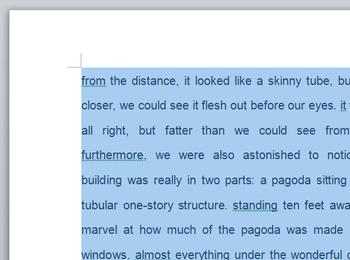
-
6. 我们在键盘上摁下Ctrl +Shift+ A组合键,如图。
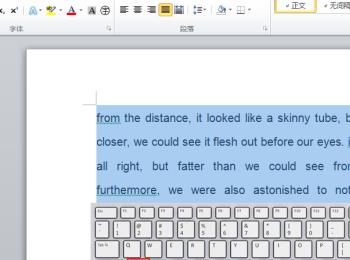
-
7. 看到文章也变成了大写,如图。
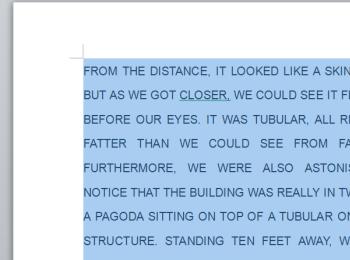
-
8. 之后摁下Ctrl +Shift +K组合键,如图。
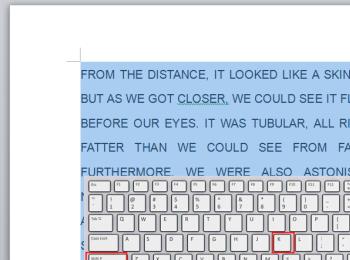
-
9. 文章的全字母变为了小型的大写字母,如图。
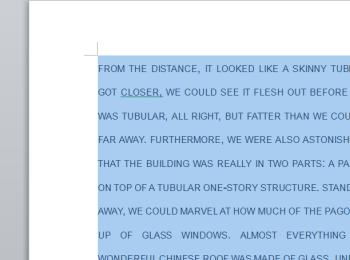
-
10. 如果我们在完成一篇文章之后,没有设置大写,文章就为全篇小写,我们摁下键盘上的Shift+F3,如图。
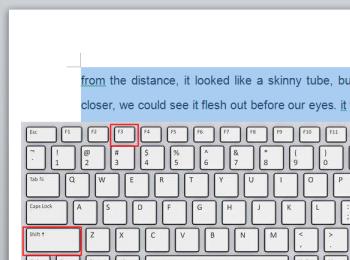
-
11. 之后可以看到文章句子的首字母变为了大写,如图。
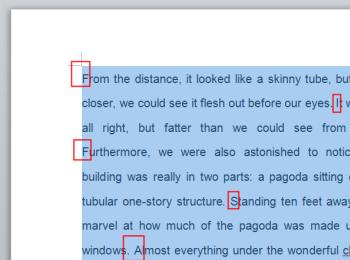
-
以上就是小编教大家在word中快速转换英文字母的大小写的方法,希望可以帮到大家。
